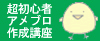2008年11月6日から、アメブロはスパム対策のため、
メッセージ送信時に、画像認証を導入しました☆
画像認証して、メッセージを送信するには、
ブログのサイドバーなどにある
「ルーム」の表示をクリック。
(ペタをつける場合も、ルームが開きます)
プレビューを確認して、OKなら
「確認する」ボタンをクリック。
ここで「修正する」をクリックすれば、
前の画面に戻って、修正ができます。
このままの内容で送信する場合は、
画像に表示されている数字を
半角英数で入力して、
画像認証に失敗すると、
もう一度、画像認証画面が出てきます。
画像に表示されている数字を再入力して、
「送信する」ボタンをクリックします。
問題なくメッセージが送信されると、
このような送信完了画面が、表示されます。
メッセージ機能は、直メールアドレスを知らなくても、
ブログ管理人に、メッセージが送れる便利機能。
しかし、最近は、スパムメッセージが増加し、
機械的な無差別メッセージを防ぐため、
人間が手入力していることを確認するための
画像認証が、導入されたというわけです。
(読者登録・コメントにも画像認証導入済)
アメブロでは、現在
次のスパム対策を考案中のようです☆
私のブログにも、全く面識ない人から
アメンバーの申請が届きますが。。
おそらく、アクセスアップ目当て★
同様のアメンバー申請に困っている
アメブロユーザーが増加しているんでしょうね^^;
【参考】
【スタッフブログ】11月6日メッセージの緊急メンテナンスを行います
スタッフブログ【スパム対策】メッセージ送信時に画像認証が導入されます
【関連記事】
しもまゆのメルマガ
まぐまぐ『ブログ×SNS活用術 』
無料メール講座【月間10万PV超ブログ作成の秘訣7ステップ】